电脑播放器在哪里设置 win10默认视频播放器设置方法
更新时间:2025-03-30 15:49:59作者:xiaoliu
在如今的数字化时代,电脑视频播放器成为了人们日常生活中不可或缺的工具之一,而在Windows 10操作系统中,如何设置默认的视频播放器成为了许多用户关注的问题。通过简单的操作,我们就能够轻松地将喜爱的播放器设为默认,让我们的观影体验更加便捷和舒适。接下来让我们一起来一下Win10默认视频播放器设置的具体方法吧!
步骤如下:
1.打开桌面右下角开始菜单,点击“设置”按钮,进入设置界面。
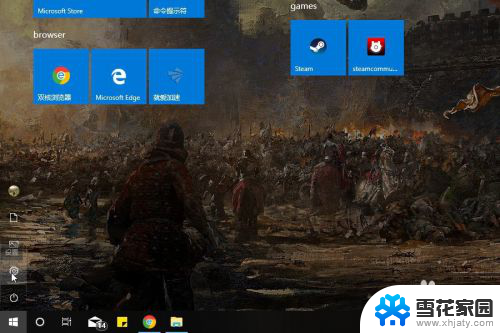
2.在设置界面选择“应用”选项,点击跳转到应用设置界面。
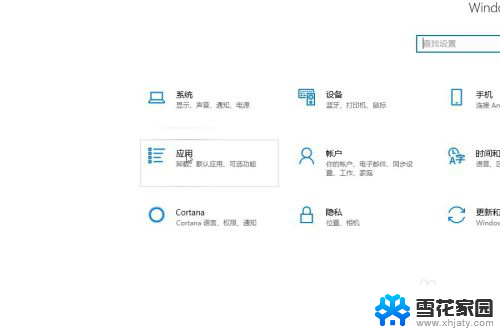
3.在应用设置界面左侧选择“默认应用”选项卡。
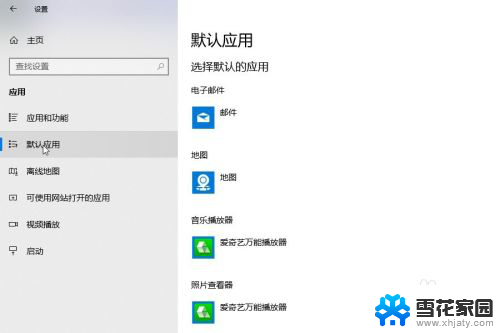
4.然后在右侧默认应用选项列表中找到“视频播放器”选项并单击,弹出“播放器”列表对话框。选择你经常使用的视频播放器并单击。
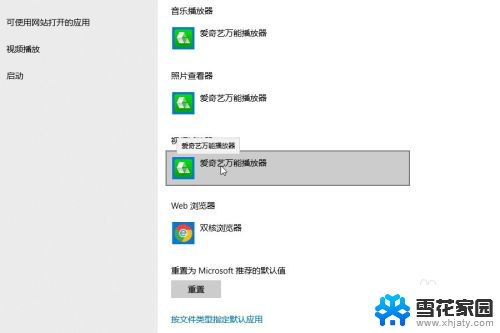
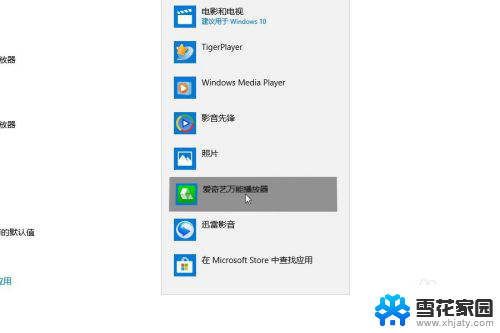
5.关闭设置窗口,找到任一视频文件,双击打开,你会发现此时系统已经默认使用你设置的视频播放器打开视频文件了。
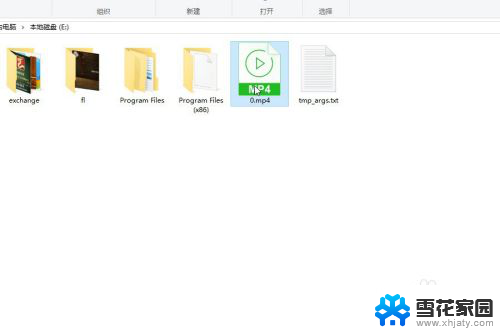
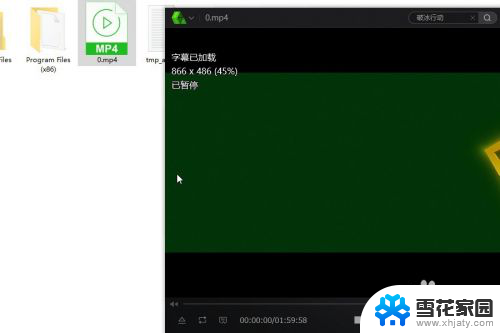
以上就是电脑播放器在哪里设置的全部内容,有需要的用户就可以根据小编的步骤进行操作了,希望能够对大家有所帮助。
电脑播放器在哪里设置 win10默认视频播放器设置方法相关教程
-
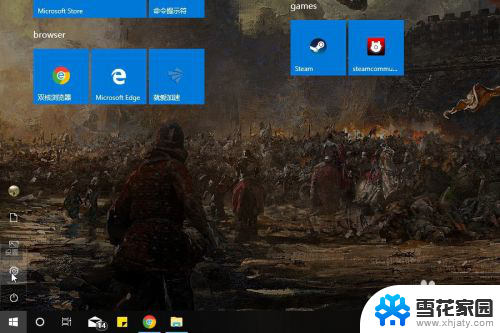 如何更改电脑默认播放器 win10默认视频播放器设置方法
如何更改电脑默认播放器 win10默认视频播放器设置方法2024-02-25
-
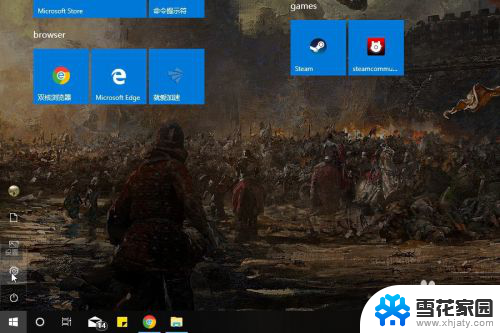 默认播放器怎么改 win10默认视频播放器设置方法
默认播放器怎么改 win10默认视频播放器设置方法2024-01-27
-
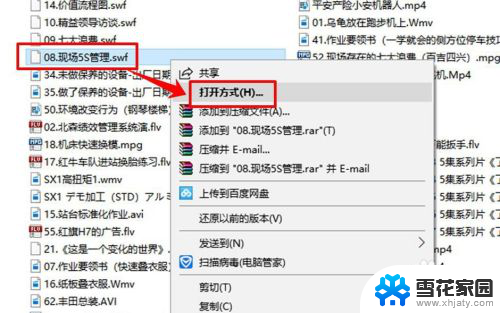 如何设置电脑播放视频用指定播放器 Win10系统如何设置默认视频播放器
如何设置电脑播放视频用指定播放器 Win10系统如何设置默认视频播放器2024-05-19
-
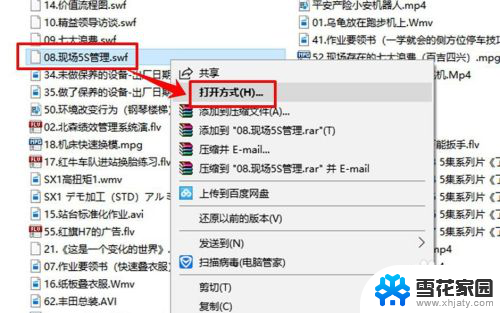 电脑视频打开方式怎么设置 win10系统默认视频播放器设置方法
电脑视频打开方式怎么设置 win10系统默认视频播放器设置方法2024-06-30
- 电脑自带播放器不能播放视频 Win10播放器显示无法播放视频怎么解决
- 电脑有没有自带的视频播放器 win10自带视频播放器的功能介绍
- 视频设为win10桌面 Win10怎么设置循环播放视频壁纸
- win10图片自动播放怎么设置 怎么设置照片自动播放
- 怎么把耳机设置成麦克风和扬声器 WIN10如何将默认播放设备从耳机更改为扬声器
- 显示器刷新率在哪里设置 如何在Win10中设置屏幕频率
- 自动关机 定时关机 Win10如何设置定时关机指令
- windows任务栏跑到右边 Win10任务栏移动到右边
- win10重启方法 Win10无故自动重启解决方案
- 怎么修改电脑图标大小设置 Win10桌面图标大小改变方式
- win10锁屏了怎么解开 电脑屏幕密码忘记怎么破解
- win10怎么设置视频为动态壁纸 win10电脑怎么设置动态壁纸桌面
win10系统教程推荐
- 1 怎么修改电脑图标大小设置 Win10桌面图标大小改变方式
- 2 win10最好的激活方法 Win10系统激活失败解决方法
- 3 win10怎么取消第二屏幕 Win10电脑如何断开第二屏幕
- 4 thinkpadt14指纹设置 Windows10下ThinkPad机型指纹登录设置方法
- 5 电脑蓝屏日志记录怎么开启 Win10电脑蓝屏日志分析工具
- 6 任务栏一定显示在windows桌面的最下方 Win10电脑桌面底部任务栏丢失怎么恢复
- 7 电脑音乐怎么连接音响 Win10连接音箱没有声音
- 8 win10任务栏透明居中 win10任务栏透明效果设置指南
- 9 专业版win10激活后变成教育版 win10专业版激活后变成教育版怎么处理
- 10 如何更改系统用户名 Win10系统更改用户名步骤